Excel如何快速合并相同客户的联系记录 CRM整理技巧
时间:2025-07-08 | 作者: | 阅读:0合并excel中相同客户的联系记录需按步骤操作以避免信息丢失。1. 数据清洗与准备:统一格式,使用trim和substitute函数清理空格;2. 按客户姓名排序以便后续处理;3. 使用concatenate或&符号合并联系记录,输入公式=if(a2=a1,c1&"; "&b2,b2)实现自动合并;4. 利用“删除重复项”功能保留唯一记录;5. 数据验证与调整,确保无遗漏或错误。此外,也可使用salesforce、hubspot crm、zoho crm等专业工具提升效率。
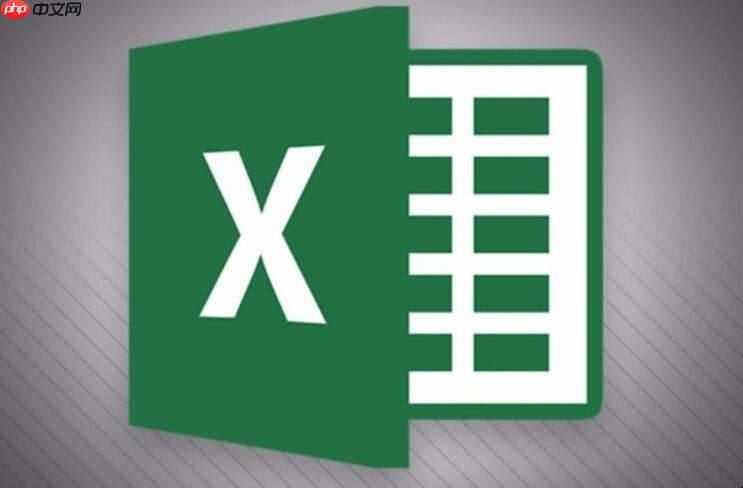
合并Excel中相同客户的联系记录,关键在于高效的数据处理和避免信息丢失。这不仅能优化你的CRM系统,还能让你在追踪客户互动时更加得心应手。

解决方案
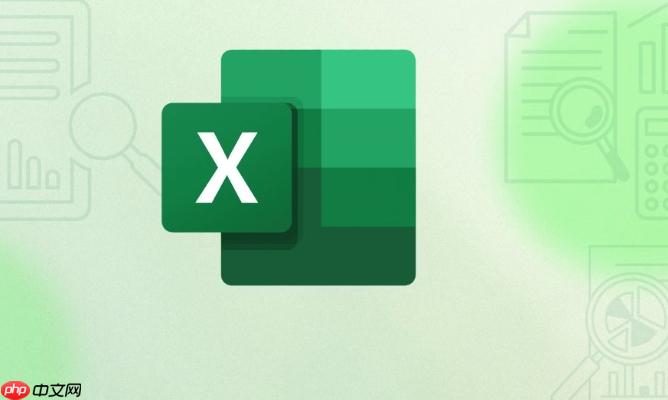
数据清洗与准备: 首先,确保你的Excel表格中客户姓名、联系方式等关键字段的格式统一。比如,统一使用全角或半角字符,去除多余的空格。可以使用Excel的TRIM函数去除空格,SUBSTITUTE函数替换全角字符。

=TRIM(A2) // 去除A2单元格字符串首尾空格=SUBSTITUTE(A2,” “,” “) // 将A2单元格中的全角空格替换为半角空格登录后复制
排序: 按照客户姓名进行排序,这样相同的客户记录就会排列在一起,方便后续处理。
利用CONCATENATE或&符号合并: 在相邻列,使用CONCATENATE函数或&符号将同一客户的联系记录合并成一个单元格。例如,假设联系记录在B列,客户姓名在A列,可以在C2单元格输入公式:
=IF(A2=A1,C1&”; “&B2,B2)登录后复制
这个公式的意思是:如果当前行的客户姓名与上一行相同,则将上一行的合并结果加上当前行的联系记录(用分号分隔);否则,直接使用当前行的联系记录。
删除重复项: 使用Excel的“删除重复项”功能,只保留每个客户的最后一条合并记录。选择包含客户姓名和合并后联系记录的列,然后点击“数据” -> “删除重复项”,仅保留唯一客户姓名对应的合并记录。
数据验证与调整: 合并完成后,检查合并后的数据,确保没有遗漏或错误。特别注意检查联系方式是否完整,格式是否正确。
如何利用Excel透视表快速汇总客户信息?
Excel透视表是一个强大的数据分析工具,可以帮助你快速汇总客户信息。首先,选择包含客户姓名和相关信息的区域,然后点击“插入” -> “透视表”。将客户姓名拖拽到“行”区域,将需要汇总的信息(如订单金额、联系次数等)拖拽到“值”区域。透视表会自动按照客户姓名进行汇总,并显示汇总结果。你还可以通过筛选、排序等功能,进一步分析客户信息。比如,你可以筛选出订单金额最高的客户,或者按照联系次数排序客户。
如何避免在合并过程中丢失客户的重要联系记录?
避免丢失客户的重要联系记录,需要注意以下几点:
- 备份原始数据: 在进行任何操作之前,务必备份原始数据,以防万一出现错误可以恢复。
- 仔细检查公式: 确保CONCATENATE或&符号的公式正确无误,避免遗漏联系记录。
- 逐步合并: 不要一次性合并所有数据,可以先合并一部分数据进行测试,确保没有问题后再继续合并。
- 人工核对: 合并完成后,人工抽查部分数据,核对是否遗漏或错误。
- 使用辅助列: 可以添加辅助列,标记哪些记录已经被合并,避免重复合并。
除了Excel,还有哪些工具可以用来整理CRM数据?
除了Excel,还有很多专业的CRM工具可以用来整理客户数据,例如:
- Salesforce: 强大的CRM平台,提供全面的客户管理、销售自动化、市场营销等功能。
- HubSpot CRM: 免费的CRM工具,提供客户管理、销售跟踪、营销自动化等功能。
- Zoho CRM: 灵活的CRM平台,提供客户管理、销售自动化、客户服务等功能。
- Microsoft Dynamics 365: 微软的CRM平台,提供客户管理、销售自动化、客户服务、市场营销等功能。
这些CRM工具通常具有更强大的数据处理和分析能力,可以帮助你更有效地管理客户数据。选择合适的CRM工具,需要根据你的具体需求和预算进行考虑。
来源:https://www.php.cn/faq/1393600.html
免责声明:文中图文均来自网络,如有侵权请联系删除,心愿游戏发布此文仅为传递信息,不代表心愿游戏认同其观点或证实其描述。
相关文章
更多-

- WPSOCR识别无限次 WPS Office会员特权免广告使用
- 时间:2025-07-29
-

- 专业PPT成品展示网站 高质量PPT方案参考
- 时间:2025-07-29
-

- office2010表格行高默认值 word表格列宽根据窗口自动调整
- 时间:2025-07-29
-

- Excel数据透视表缩进 Excel报表内容缩进调整指南
- 时间:2025-07-28
-

- Office语法检查增强版 多语种纠错终身免广告
- 时间:2025-07-28
-

- word2010表格行高精确设置 excel表格多列等宽调整步骤
- 时间:2025-07-28
-

- office365表格行高自适应 wps文字表格列宽固定值修改方法
- 时间:2025-07-28
-

- 成品PPT案例分享平台 可直接使用PPT资源
- 时间:2025-07-28
精选合集
更多大家都在玩
大家都在看
更多-

- 合成神龙小游戏推荐
- 时间:2026-01-15
-

- 傻子网名男生两个字霸气(精选100个)
- 时间:2026-01-15
-

- 千年寻仙追杀仇人攻略
- 时间:2026-01-15
-

- 空灵诗篇商店换购教程
- 时间:2026-01-15
-

- 支付宝怎么发送口令红包?支付宝发送口令红包的方法
- 时间:2026-01-15
-

- 玉茗茶骨第4集剧情介绍
- 时间:2026-01-15
-
- 抖音切片是怎么赚钱的?
- 时间:2026-01-15
-

- 好听昵称唯美男生霸气网名(精选100个)
- 时间:2026-01-15


![《这是我的土地》 v1.0.3.19014升级档+未加密补丁[ANOMALY] v1.0.3.19014](https://img.wishdown.com/upload/soft/202601/04/1767522369695a4041041f4.jpg)









